File Backup
zFile Backup cung cấp tính năng giúp người dùng chỉ cần thực hiện backup các file dữ liệu cần thiết, thay vì phải backup cả server hay cả ổ đĩa ứng dụng.
Khởi tạo zFile Backup
- Bước 1: Chọn vào File Backup.
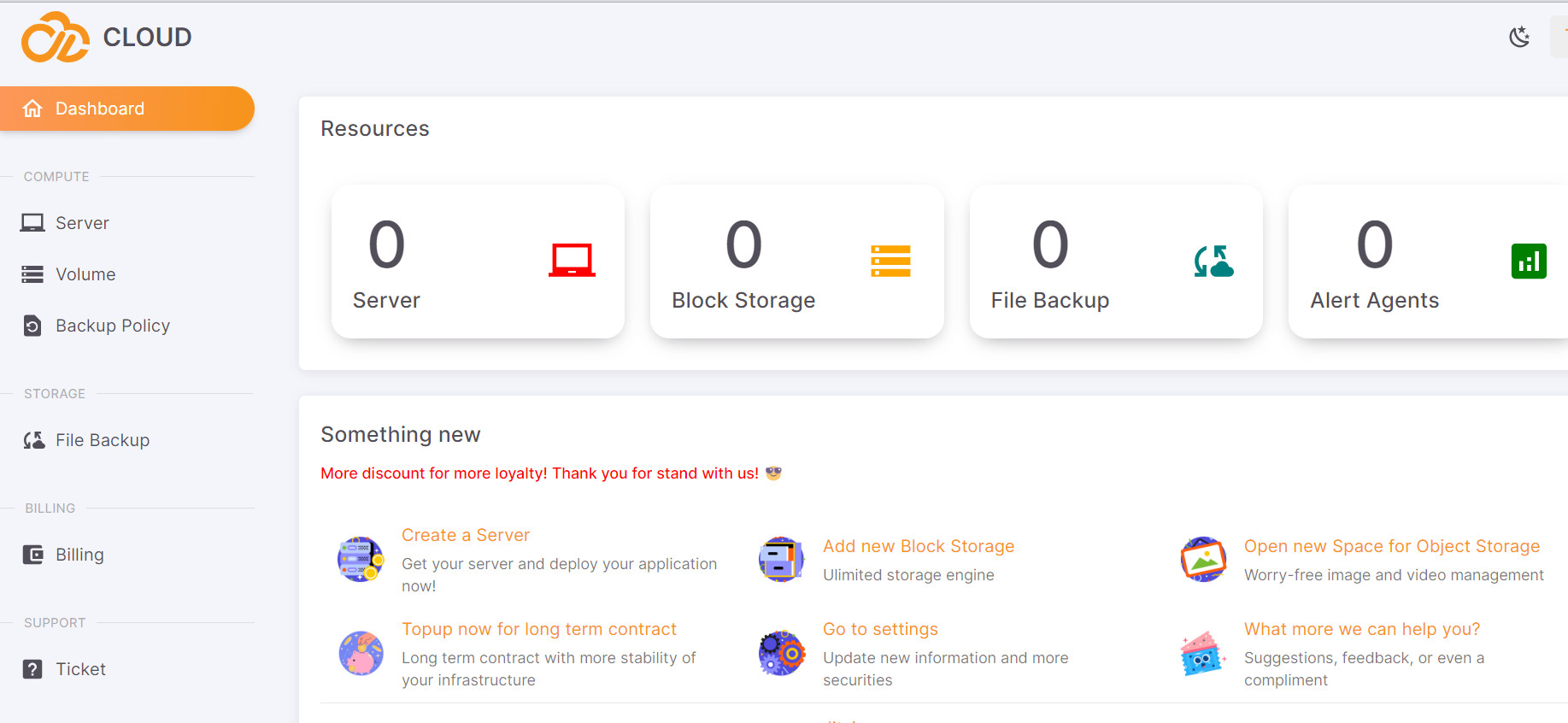
- Bước 2: Chọn vào chức năng tạo zFile Backup. Chức năng tạo zFile Backup ở bên phải màn hình:
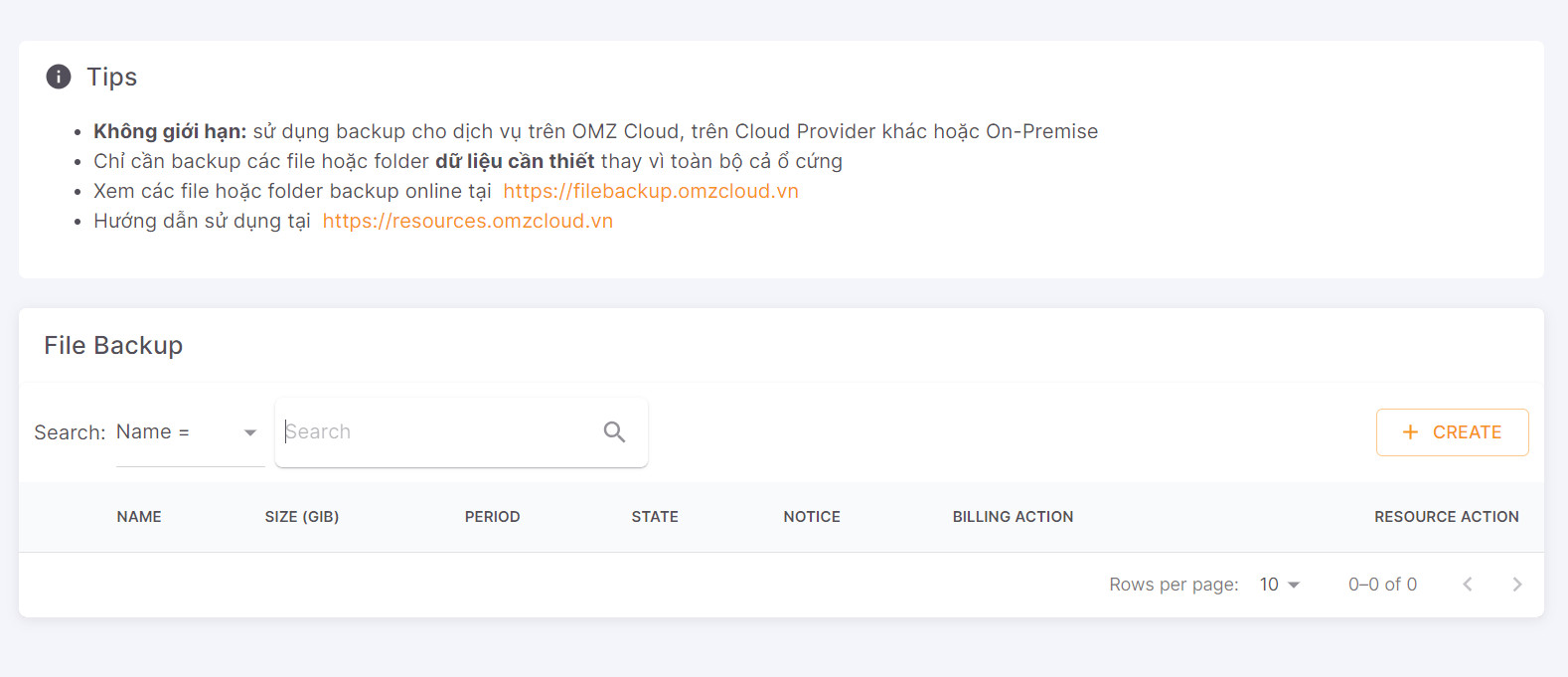
- Bước 3: Tạo File Backup.
- Nhập tên, mô tả và size của zFile Backup.
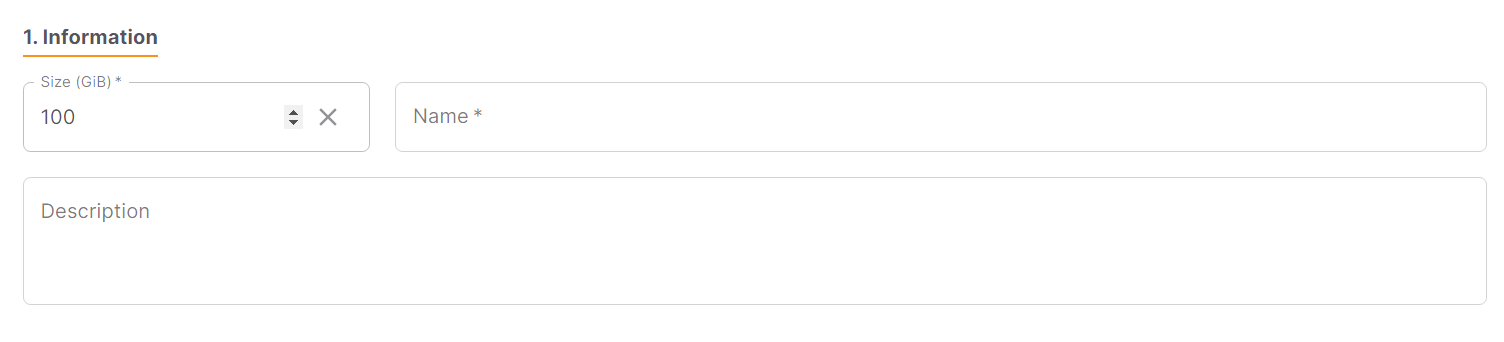
- Xác thực thanh toán. Và ấn vào button "Create" để lưu thông tin.
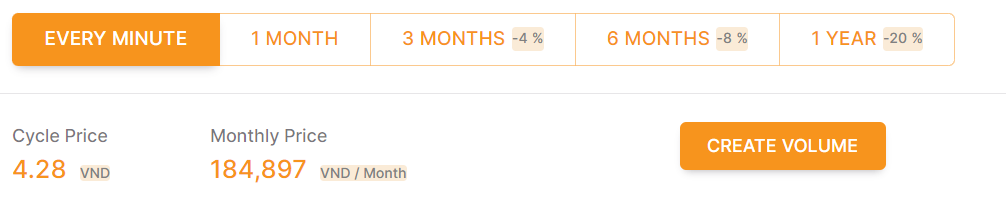
- Sau khi tạo thành công, password sẽ được hiển thị duy nhất 1 lần trên giao diện, và được gửi kèm qua email để khách hàng có thể login qua địa chỉ http://filebackup.omzcloud.vn/.
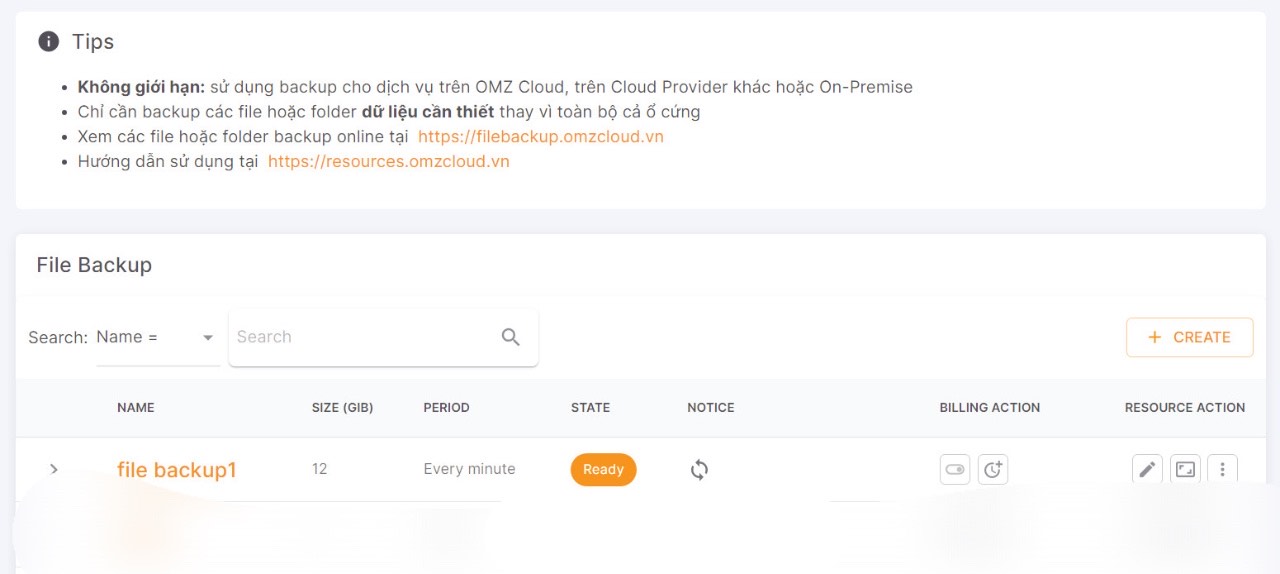
Extend zFile Backup
- Bước 1: Hãy click vào button "Extend" ứng với zFile Backup bạn muốn chỉnh size.
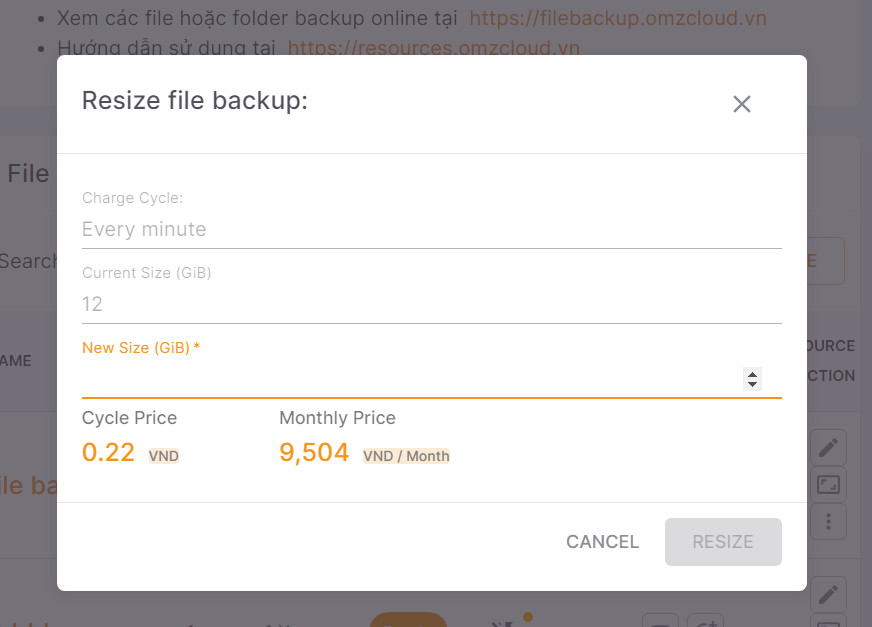
- Bước 2: Sau khi chỉnh sửa xong, bạn hãy ấn vào button "Resize" để update nội dung đã chỉnh sửa. Nếu bạn không muốn thay đổi hãy ấn vào button "CANCEL" để thoát.
Edit zFile Backup
- Bước 1: Hãy click vào button "Edit" ứng với zFile Backup bạn muốn chỉnh sửa.
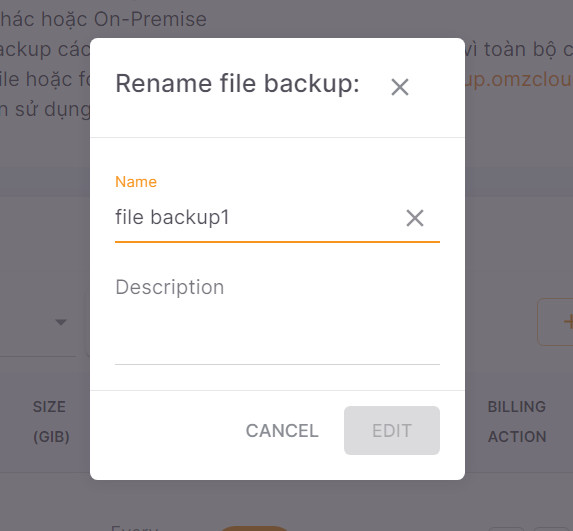
- Bước 2: Tại đây, bạn được phép Rename và chỉnh sửa Description của zFile Backup.
- Bước 3: Sau khi chỉnh sửa xong, bạn hãy ấn vào button "EDIT" để update nội dung đã chỉnh sửa. Nếu bạn không muốn thay đổi hãy ấn vào button "CANCEL" để thoát.
Reset Password
- Bước 1: Hãy click vào button More action để chọn Reset Password.
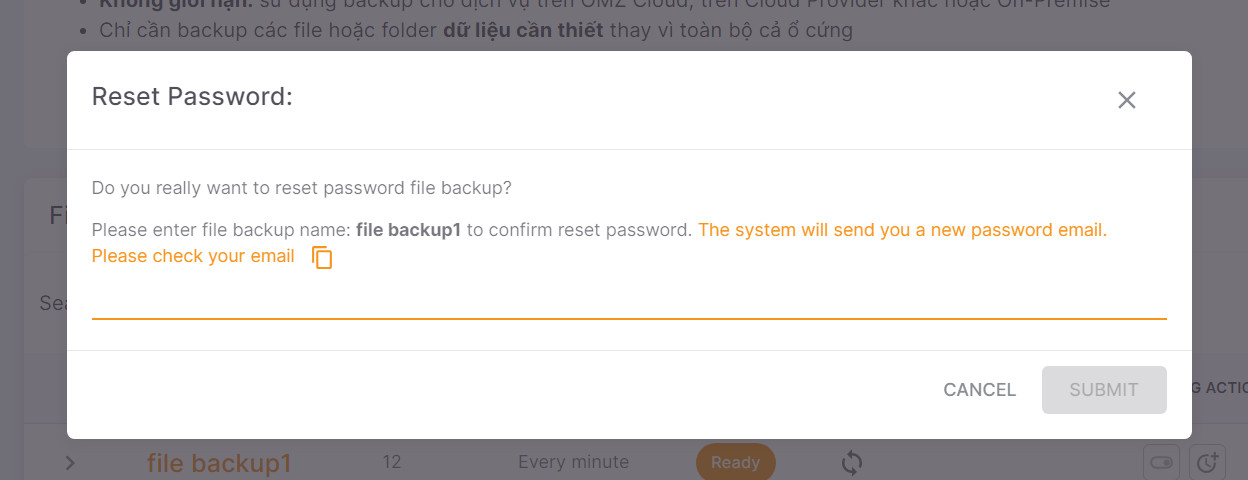
- Bước 2: Tại đây bạn phải xác nhận lại hành động bằng cách nhập đúng zFile Backup bạn muốn Reset Password.
- Bước 3: Sau khi xác nhận xong, bạn hãy ấn "Submit" để lấy mật khẩu mới. Nếu bạn không muốn thay đổi hãy ấn vào button "Cancel" để thoát.
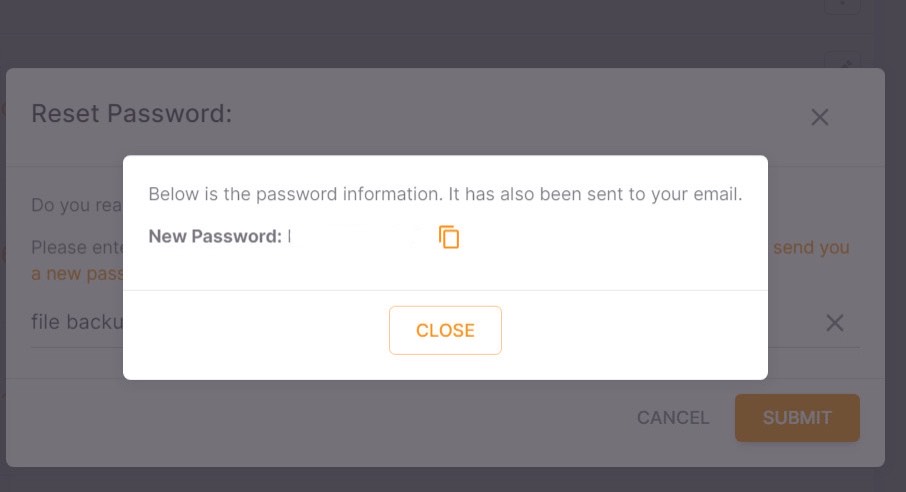
Delete zFile Backup
- Bước 1: Hãy click vào button More action để chọn Delete.
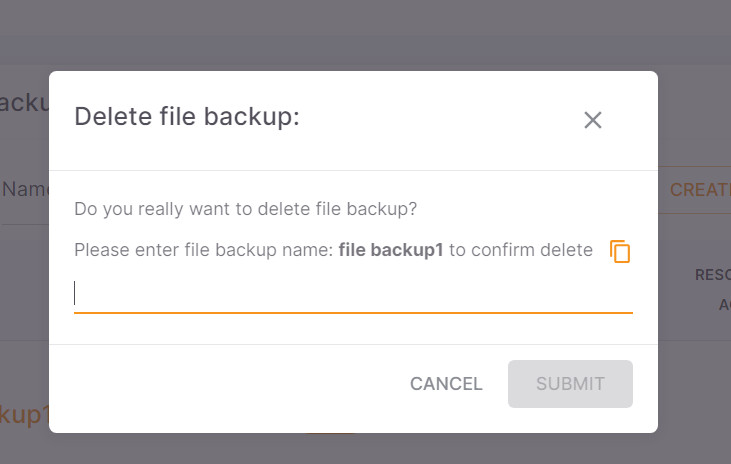
- Bước 2: Tại đây bạn phải xác nhận lại hành động bằng cách nhập đúng zFile Backup bạn muốn delete.
- Bước 3: Sau khi xác nhận xong, bạn hãy ấn submit. Hệ thống sẽ gửi thông báo thành công cho bạn.